Disque Dur et Freebox Delta : tout comprendre pour faire le bon choix
La Freebox Delta est un peu plus qu’une box Internet.
À quoi sert le disque dur sur la Freebox Delta ?
Lorsque vous souscrivez à une offre Delta, Free vous propose en option le disque dur d'1 To facturé 40 €, qui seront prélevés sur votre première facture. Vous devenez alors propriétaires des données enregistrées sur le disque dur (et vous le garderez si vous résiliez).
Augmenter l'espace de stockage sur sa Freebox Delta
Si vous avez souscrit l'option, Free vous livre sa Freebox Delta équipé d'un disque dur de 1 To préinstallé, au format 2,5 pouces. Si vous souhaitez augmenter la capacité de stockage de votre Freebox, c’est possible grâce à trois emplacements laissés vides à l’intérieur de la box. Votre Freebox se transforme alors en véritable serveur de stockage, et vous évite l'achat d'un NAS.
Créer un RAID à partir de votre box Free
Un RAID, c'est un montage spécifique qui permet de définir la manière dont fonctionne un groupe de disques durs. En fonction de la configuration et du nombre de disques durs dont vous disposez, vous pourrez créer :
Un RAID 0 : 2 disques durs au minimum. Si l'un des disques durs ne fonctionne plus, ses données sont perdues.
Un RAID 1 : 2 disques durs. L'un est dédié au stockage, l'autre à la sauvegarde des données.
Un RAID 10 : la meilleure configuration nécessite 4 disques durs. Deux sont alloués au stockage, les deux autres servent de back-up.
Un RAID 5 : montage un peu hybride avec trois disques durs dont un est réservé à la sauvegarde.
À quoi peuvent bien servir de tels montages ? Dans les utilisations les plus simples, un RAID permet de vous créer votre propre Cloud. Au lieu de stocker vos photos, documents et autres données sur des serveurs tiers, conservez-les dans votre propre espace de stockage. Vous pouvez y accéder à distance à partir de votre téléphone, grâce aux excellentes applications de Free.
Dans ses usages plus complexes, le montage d'un RAID sur sa Freebox Delta permet de configurer un serveur capable de faire tourner des logiciels, de contrôler votre domotique et même, de faire office d'hébergeur. Achetez votre nom de domaine et paramètres ensuite le DNS vers l'IP de la Freebox.
Quel disque dur pour votre Freebox Delta ?
Prenez soin de choisir des disques durs de 2,5 pouces. Même si les plus grands de 3,5 pouces offrent une plus grande capacité de stockage, leur taille ne permet pas de les placer dans la box.
Le Seagate BarraCuda 1 To et 2 To

Ce disque dur interne HDD de 2,5 pouces SATA 6 est doté d'un espace de stockage de 1 To ou 2 To, au choix. Sa grande capacité de stockage vous permet de conserver une quantité massive de fichiers. Sa vitesse de rotation est de 5 400 tours/min. Plus cette dernière est élevée, plus le disque sera performant. Pour du stockage dans la Freebox Delta, 5 400 tr/min est tout à fait suffisant pour d'excellentes performances.
Le disque dur interne Seagate BarraCuda 1 To est à - 15 % sur Amazon, et voit son prix passer de 54,99 € à 46,99 €
La version 2 To est vendue avec une réduction de 5 % et voit son prix passer de 78,99 € à 74,99 €
Le Seagate Momentus Thin 500 Go

Ce disque Seagate SATA 2.5 pouces et de 500 Go possède une vitesse de rotation de 7 200 tr/min. Pour ceux qui ne recherchent pas une grande capacité, 500 Go est un bon compromis et permet déjà d'étendre suffisamment le stockage de votre Freebox Delta. Ça peut aussi être une bonne manière de commencer, si vous aviez refusé le disque dur 1 To proposé en option à la souscription.
Quel SSD pour votre Freebox Delta ? Aucun, c'est pas une bonne idée
En principe, un SSD va plus vite et présente des performances plus intéressantes qu'un bon vieux disque dur HDD. Cependant, ça ne vaut pas le coup avec la Freebox Delta. Il est évidemment possible de connecter des SSD SATA 2,5 pouces, mais à part payer plus cher, vous n'y trouverez guère d'avantages.
La première limite est liée au débit de connexion à la box, que l'on se connecte à son NAS en Wi-Fi ou via le port Ethernet à l'aide d'un câble RJ45. Ensuite, la connexion se faisant en SATA, la vitesse maximale est limitée à 6 Gb/s. S'agissant d'un montage en dérivation, on ne cumule pas ces 6 Gb/s par SSD. Donc peu importe la capacité de vos SSD, ils ne pourront pas aller plus vite.
Ce pourquoi, nous n'avons aucun SSD à vous recommander pour la Freebox Delta.
Comment installer un disque dur dans sa Freebox Delta ?
Sur son site, Free explique comment faire. L'opération est assez simple. Il faut globalement débrancher sa Freebox, la retourner, retirer le capot et insérer le nouveau disque dur. Au redémarrage, vous pourrez formater ce nouveau disque dur et, éventuellement, créer un stockage RAID si vous le souhaitez (mais il faudra réinitialiser le premier disque dur…)
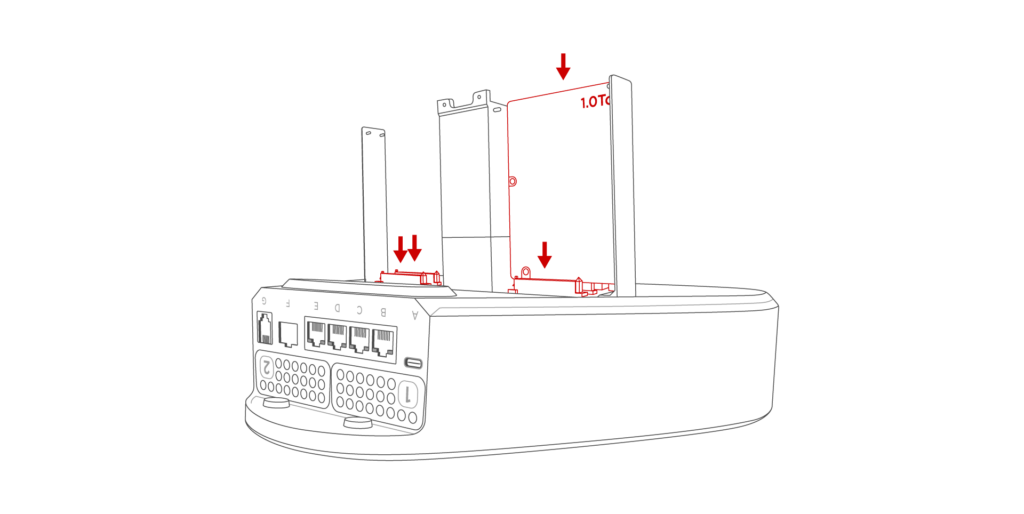
Où se trouve le disque dur de la Freebox Delta ?
Maintenant que vous avez transformé votre Freebox Delta en véritable serveur personnel, reste à pouvoir accéder aux disques durs. Rien de compliqué, deux étapes suffisent.
1. Permettre le partage de fichiers
Rendez-vous sur votre espace Freebox OS, puis suivez les étapes :
Cliquez sur « paramètres de la Freebox » ;
trouvez la section « partage de fichier » ;
sélectionnez « partage Windows » ;
enfin, cochez la case « Activer le partage de fichier ».
2. Accéder aux fichiers de la Freebox Delta depuis Windows ou macOS
Accédez et modifiez comme vous voulez votre RAID en accédant simplement à vos fichiers :
Ouvrez l'explorateur Windows ou le Finder ;
rendez-vous dans « Emplacement réseau » ;
Cliquez sur l'icône "Freebox Server".
Insérer vos identifiants si vous en avez configuré
Voilà, vous y êtes, on vous l'a dit, c'est très simple.
Autre option : télécharger l'application Freebox Files depuis son smartphone ou utiliser une application pour se connecter à son serveur.